Если вы публикуете много контента в Instagram, может быть полезно начать планировать публикацию ваших постов заранее. Таким образом, вы можете убедиться, что ваша учетная запись Instagram по-прежнему активна каждый день, даже если вы не можете публиковать каждый пост самостоятельно. Ежедневная публикация в Instagram может быть особенно важна, если вы создаете контент или ваша учетная запись связана с бизнесом или брендом.
Если вам нужно начать планировать свои публикации в Instagram, вы должны знать, что методы для этого зависят от типа вашей учетной записи Instagram. В частности, метод для бизнес-аккаунтов Instagram отличается от метода для личных аккаунтов Instagram.
Разрешает ли Instagram запланированные публикации?
Да, вы можете запланировать публикации в Instagram. Официальный способ сделать это — через Facebook Creator Studio. Однако для этого метода требуется бизнес-аккаунт Instagram.
Если вы хотите запланировать публикации без бизнес-аккаунта Instagram, вы можете сделать это, но есть другой, более окольный способ сделать это. Для этого метода требуется стороннее приложение.
Как запланировать публикации в Instagram: для бизнес-аккаунтов
Следующие инструкции — идеальный способ планирования публикаций в Instagram. Но есть несколько требований для того, чтобы этот метод работал: ваша учетная запись Instagram должна быть бизнес-учетной записью, и эта учетная запись должна быть подключена к Creator Studio Facebook.
- Как преобразовать личный аккаунт IG в бизнес-аккаунт: Откройте мобильное приложение Instagram. Выберите свой Профиль значок, затем выберите значок Меню значок в правом верхнем углу. Выбирать Настройки. Прокрутите вниз и выберите Переключиться на профессиональный аккаунт. Выбирать Продолжать четыре раза. Выберите категорию вашей учетной записи. Выбирать Сделанный > Создатель или же Бизнес если спросят, то выберите Следующий. Вы можете следовать инструкциям на экране, чтобы завершить настройку своей профессиональной учетной записи, или выбрать Икс значок для выхода из настройки.
- Подключите свой новый бизнес-аккаунт к Creator Studio: Перейдите в Creator Studio и войдите в систему, если вам нужно. Затем выберите Подключить свой аккаунт. Войдите в свою учетную запись Instagram, затем выберите подключение учетной записи к своей странице Facebook и при необходимости настройте свой Центр учетных записей. Следуйте инструкциям на экране, чтобы завершить привязку бизнес-аккаунта Instagram к существующей странице Facebook. (Если у вас нет Страницы Facebook — не обычного профиля, а Страницы вашего бренда/бизнеса — она понадобится вам перед настройкой Creator Studio.)
После выполнения вышеуказанных условий вы можете выполнить следующие шаги, чтобы запланировать публикации в Instagram.
Шаг 1: Перейти к Студия для авторов и выберите зеленый Создать сообщение кнопка.
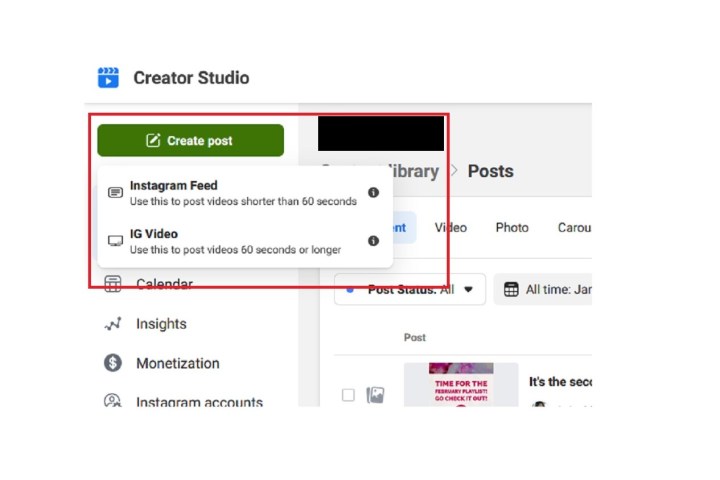
Скриншот
Шаг 2: В появившемся меню выберите лента инстаграма или же IG видео. В этом примере мы выбрали лента инстаграма.
Шаг 3: На Опубликовать в ленте Instagram экране, затем заполните форму, загрузив в нее свое сообщение и добавив любые соответствующие сведения о нем, такие как заголовок, местоположение и т. д.
Шаг 4: Когда вы будете готовы запланировать публикацию сообщения, посмотрите на синий Публиковать кнопка. Выберите синий Кнопка “Стрелка вниз значок рядом с ним. В появившемся меню выберите Расписание.
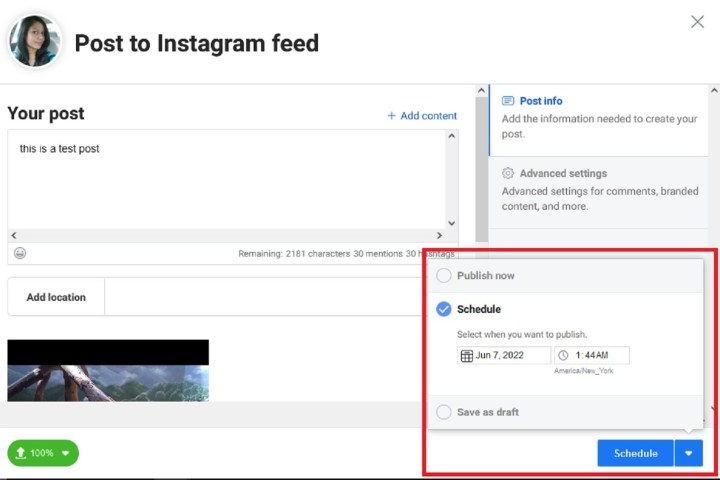
Скриншот
Шаг 5: Затем установите дату и время публикации поста. Выберите синий Расписание кнопка.
Как запланировать публикации в Instagram: для личных аккаунтов
Вот в чем дело: вы можете запланировать публикации в Instagram для личных учетных записей Instagram. Вроде, как бы, что-то вроде. Вы не сможете автоматически публиковать их в желаемое запланированное время, потому что Creator Studio и сторонние приложения для управления социальными сетями обычно не позволяют это делать личным учетным записям Instagram. Для автоматической публикации требуется бизнес-аккаунт Instagram.
Но для личных учетных записей Instagram вы все равно можете запланировать публикации. Вместо автоматической публикации запланированных сообщений вы получите push-уведомление или уведомление по электронной почте, которое будет напоминать вам о необходимости вручную опубликовать свои сообщения в запланированное время. Если вы предпочитаете автоматическую публикацию запланированных публикаций в Instagram без помощи рук, вам необходимо преобразовать свою учетную запись Instagram в бизнес-аккаунт, а затем либо использовать Creator Studio, как описано выше, либо стороннее приложение. и привяжите его к своему бизнес-аккаунту.
Следующие инструкции покажут вам, как запланировать публикацию для личной учетной записи Instagram, используя стороннее приложение под названием Planoly. Planoly бесплатен и доступен для iOS и Android. Однако похоже, что их напоминания об уведомлениях приложений на самом деле не работают. По крайней мере, не на Android. Чтобы использовать их функцию напоминаний о расписании, вам, вероятно, потребуется включить уведомления по электронной почте, чтобы получать напоминания.
Если вам нужны уведомления по электронной почте, вам нужно сначала включить их. Вот как: Веб-сайт Planoly. Войдите в свою учетную запись. Выберите Меню значок в правом верхнем углу. Выбирать Мой профиль. Выберите переключатель рядом с фразой Пуш-уведомление по электронной почте. Затем выберите Обновить профиль.
Шаг 1: Загрузите приложение Planoly и настройте бесплатную учетную запись. Затем свяжите свою личную учетную запись Instagram и ответьте на любые вопросы по настройке.
Note: Бесплатная учетная запись позволяет загружать только 30 материалов в месяц.
Шаг 2: После того, как ваша учетная запись будет настроена и ваша учетная запись Instagram будет связана, откройте приложение Planoly и выберите Знак плюс значок внизу экрана.

Скриншот
Шаг 3: На Выберите источник В появившемся меню выберите источник контента. Для этого руководства мы выбираем Фото.

Скриншот
Шаг 4: На следующем экране выберите контент, который хотите загрузить. Затем выберите Загрузить. После загрузки миниатюра вашего контента появится на панели инструментов под Незапланированный вкладка

Скриншот
Шаг 5: Выберите свой незапланированный контент и добавьте заголовок или другие детали к своему сообщению. Затем выберите переключатель рядом с фразой Запланировать напоминание.

Скриншот
Шаг 6: На следующем экране установите дату и время, когда вы хотите запланировать публикацию. Тогда выбирай Сохранять. Выберите Сохранять кнопку в нижней части экрана.
Ваше сообщение теперь должно появиться на панели инструментов под Запланированное вкладка
Шаг 7: Когда вам нужно опубликовать свое сообщение вручную, Planoly должен либо отправить вам уведомление в приложении, либо уведомление по электронной почте, когда наступит запланированное время.
Затем вы должны открыть приложение Planoly и выбрать запланированную публикацию. Тогда выбирай Опубликовать сейчас. Написанная вами подпись должна автоматически скопироваться в буфер обмена. Затем выберите Почта. Обрежьте изображение, если нужно, и выберите Стрелка значок в правом верхнем углу. При необходимости выберите фильтр и выберите Стрелка опять таки. Вставьте подпись. Затем коснитесь Галочка значок для публикации в обычном режиме.




![Что можно и чего нельзя делать при эффективном управлении социальными сетями [Infographic]](https://zknews.ru/wp-content/uploads/2021/10/chto-mozhno-i-chego-nelzya-delat-pri-effektivnom-upravlenii-soczialnymi-324x160.jpg)